Si te estás preguntando cómo hacer un vídeo de cámara rápida en iPhone es posible que hayas probado la función básica de lapso de tiempo en los iPhones y hayas notado que no te da mucho control sobre la rapidez o fluidez del vídeo.
Ahí es donde entra en juego Wondershare Filmora.Esta aplicación fácil de usar es perfecta para crear y personalizar vídeos de cámara rápida en un iPhone con solo unos pocos toques. Con Filmora, puedes ajustar la velocidad, agregar efectos y darle más vida a cualquier escena, para convertir imágenes comunes en algo extraordinario.
Si estás listo para subir tus vídeos a un nivel superior, Filmora tiene todo lo que necesitas para mostrarte cómo hacer vídeos en cámara rápida en un iPhone sin esfuerzo.

En este artículo
Parte 1. Por qué Filmora Mobile es ideal para vídeos de cámara rápida
Los vídeos de cámara rápida son una forma divertida de capturar escenas llenas de acción de una manera nueva y emocionante. Imagina acelerar las imágenes de una ciudad agitada, capturar el ajetreo y el bullicio en segundos o convertir un cielo tranquilo en un fascinante remolino de nubes.
Si estás buscando cómo hacer vídeos de cámara rápida en tu iPhone, Filmora es la herramienta perfecta para hacer bien el trabajo. Una de sus características destacadas es la capacidad de acelerar los vídeos hasta 10 veces directamente en tu iPhone, lo que lo hace ideal para esos clips llenos de acción y energía.
Esto es lo que hace que Filmora Mobile sea la opción ideal para hacer un vídeo en cámara rápida en iPhone:
- Control de velocidad de precisión: Filmora te permite hacer vídeos hasta 10 veces más rápido en dispositivos móviles y hasta 0,01 veces para efectos de cámara ultra lenta, lo que te permite controlar el ritmo exactamente como quieras.
- Filtros y superposiciones creativas: Mejore su vídeo de cámara rápida en iPhone con la amplia gama de filtros y efectos de superposición de Filmora, dándole a sus vídeos un aspecto pulido y único.
- Compatibilidad con formatos amplios: Filmora admite una amplia variedad de formatos, por lo que no tendrás problemas de compatibilidad al editar tus clips.
- Duración del clip personalizable: Otra ventaja es la capacidad de Filmora de ajustar la duración del clip para cambiar la velocidad, lo que hace que sea fácil lograr el ritmo exacto que estás buscando.
Con estas potentes herramientas, Filmora Mobile simplifica los pasos para realizar un vídeo en cámara rápida para iPhone mientras ofrece flexibilidad y creatividad. Y si necesitas un efecto aún más rápido, puedes simplemente exportar tu vídeo y volver a cargarlo para ajustar aún más la velocidad o cambiar a la versión de escritorio, donde puedes aumentar el efecto de cámara rápida hasta 100x.
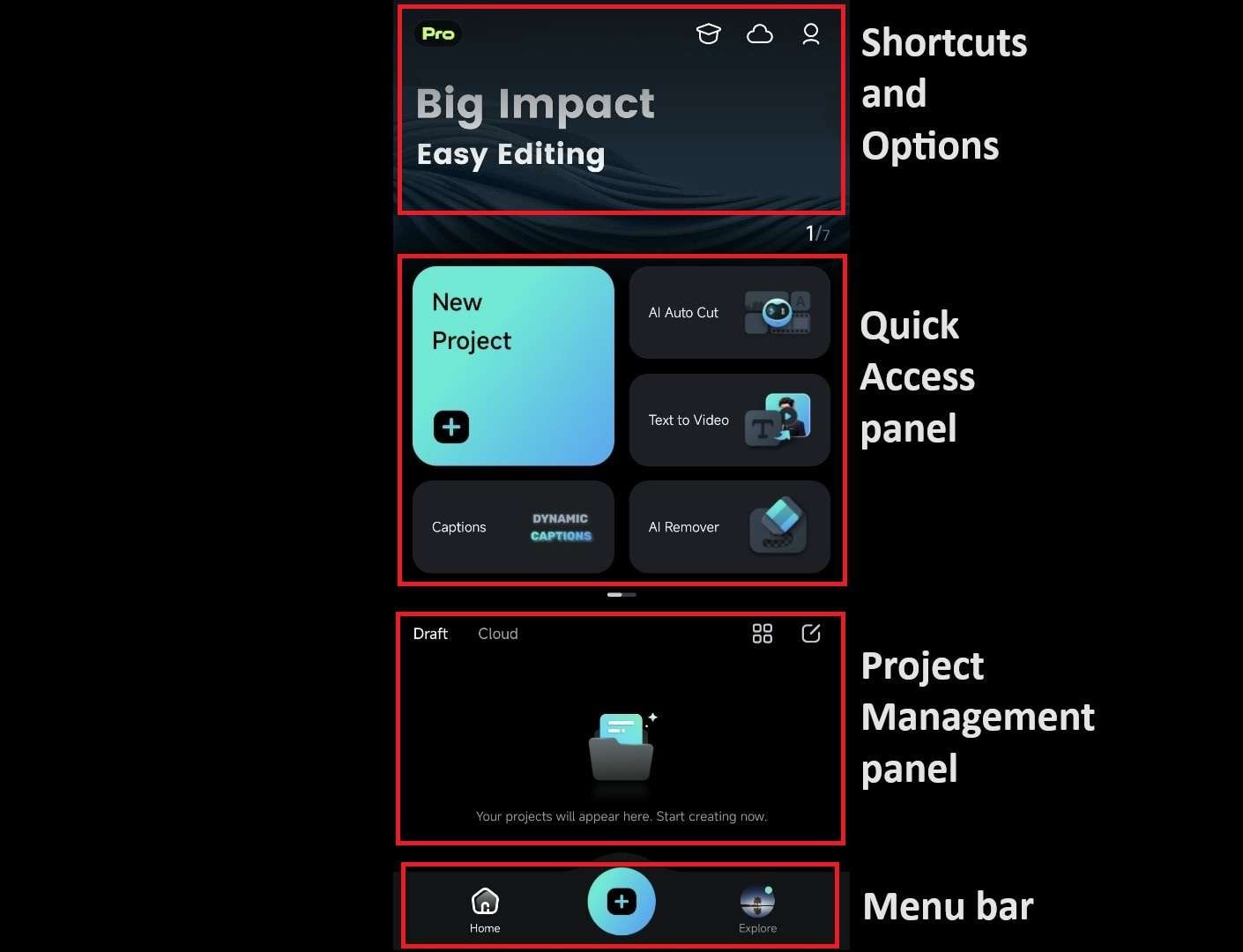
Parte 2. Cómo hacer vídeos impresionantes en cámara rápida en iPhone con Filmora
Crear vídeos de cámara rápida en tu iPhone es muy fácil con Filmora. Esta herramienta ofrece dos formas: usar Velocidad uniforme para lograr un efecto de movimiento rápido constante y estable, y Rampa de velocidad para lograr un efecto de velocidad dinámico y ajustable que agregue energía al vídeo.
Cómo hacer vídeos en cámara rápida en iPhone con Filmora
La herramienta Velocidad uniforme de Filmora es tu mejor opción para lograr un efecto de movimiento rápido y uniforme. Aquí tienes una guía paso a paso sobre cómo hacer un vídeo en cámara rápida en un iPhone con esta función:
- Excelente estabilización de vídeos con poca distorsión.
- Numerosos efectos de vídeo y audio, así como recursos creativos.
- Potente IA para crear contenidos sin esfuerzo.
- Intuitivo, profesional y fácil de usar para principiantes.
- Funciona en Mac, Windows, iOS y Android.

Paso 1. Iniciar Filmora en iPhone
Abre la aplicación Filmora en su iPhone y selecciona un proyecto existente de la lista de Gestión de proyectos o toca en Nuevo proyecto en el panel de acceso rápido para comenzar de nuevo.
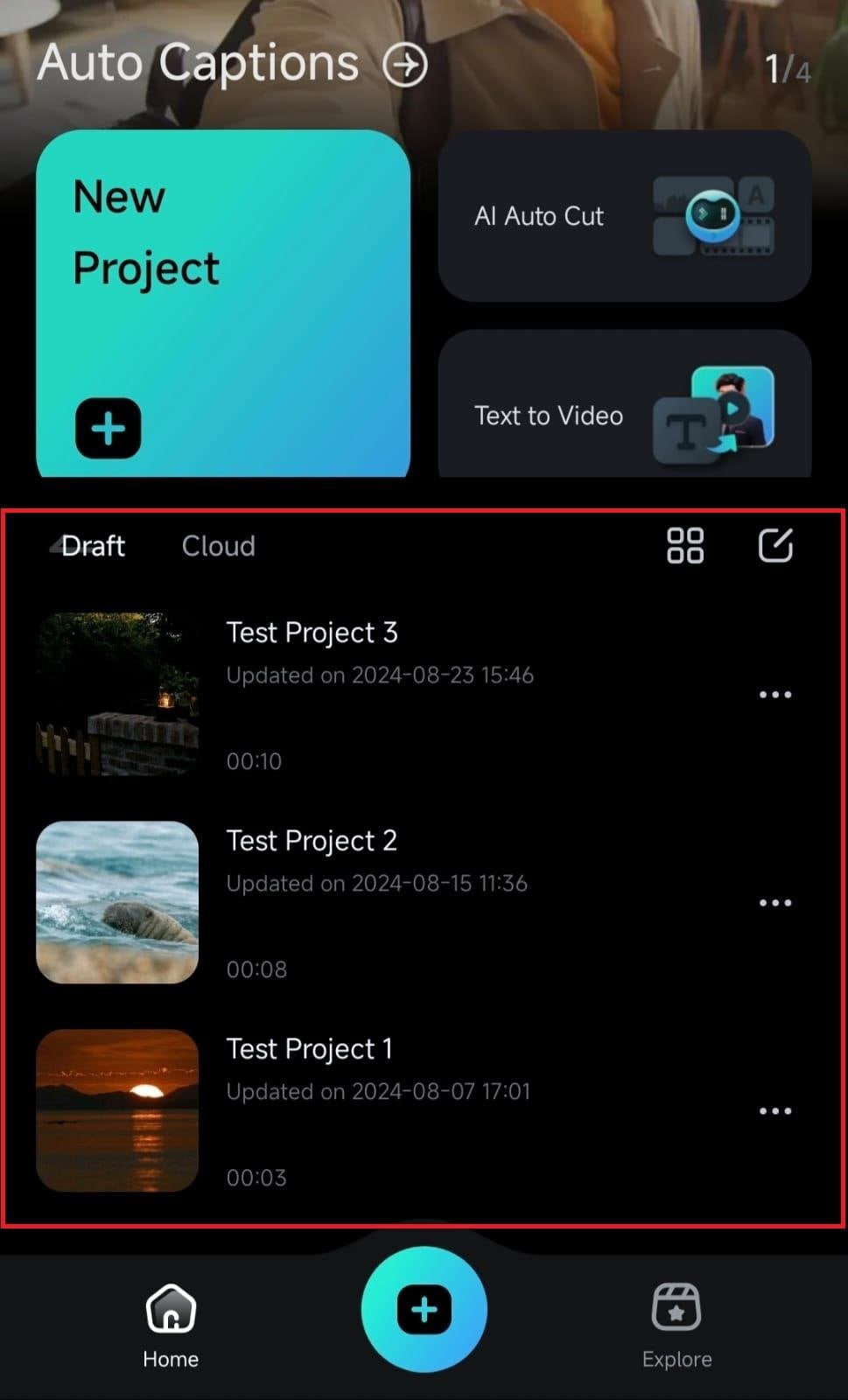
Paso 2. Importa el vídeo
Si creas un nuevo proyecto, recorre la galería, selecciona el vídeo que deseas acelerar y toca en Importar.
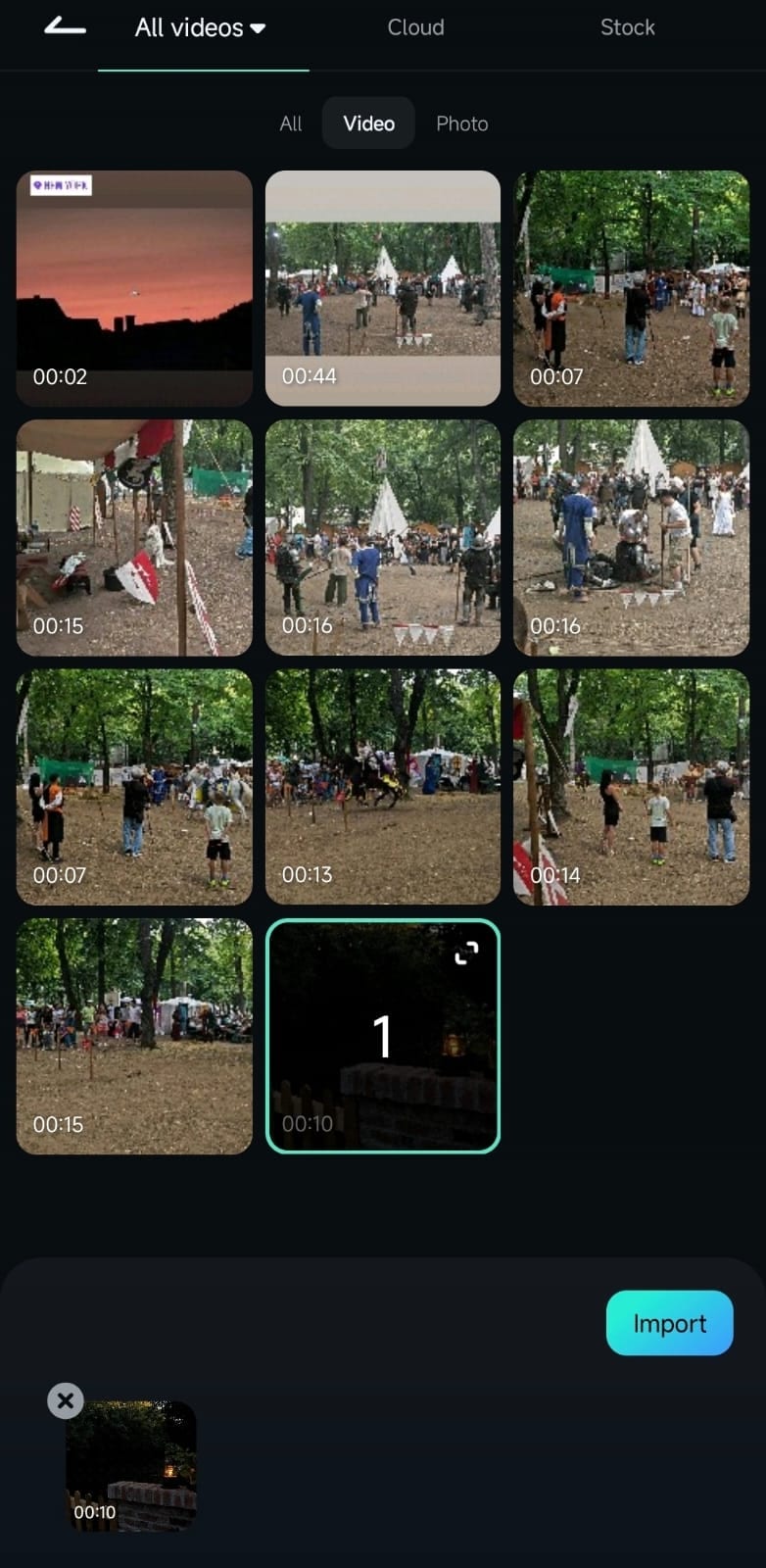
Paso 3. Acceda a la herramienta de velocidad
Una vez dentro del Área de trabajo, toca el clip en la Línea de tiempo y luego selecciona Recortar en la barra de herramientas.
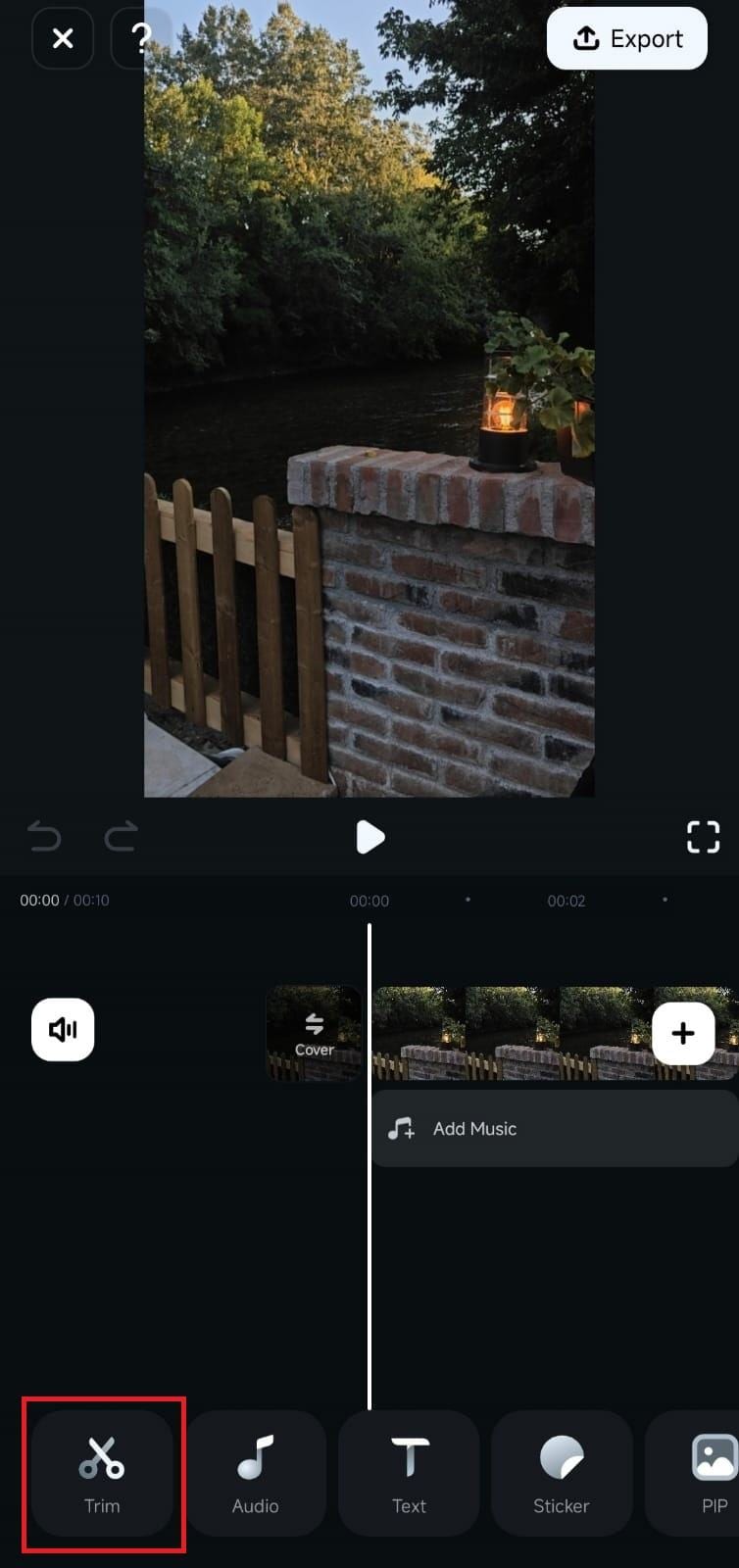
En la barra de herramientas inferior, localiza y habilita la herramienta Velocidad.
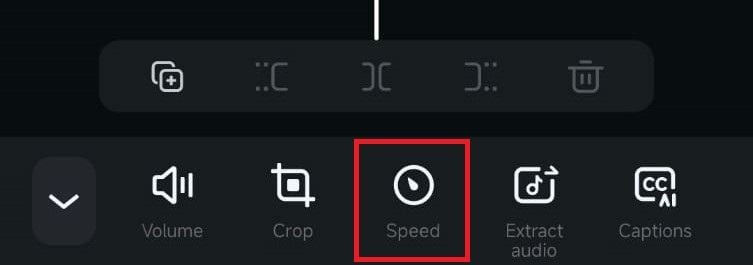
Paso 4. Añadir un efecto de aceleración uniforme:
Filmora abrirá el panel de ajuste de velocidad con la pestaña Normal seleccionada. Mueve el control deslizante de 1x hasta la velocidad que prefieras. Puedes acelerar el vídeo hasta 10x y la duración ajustada se muestra en la parte inferior.
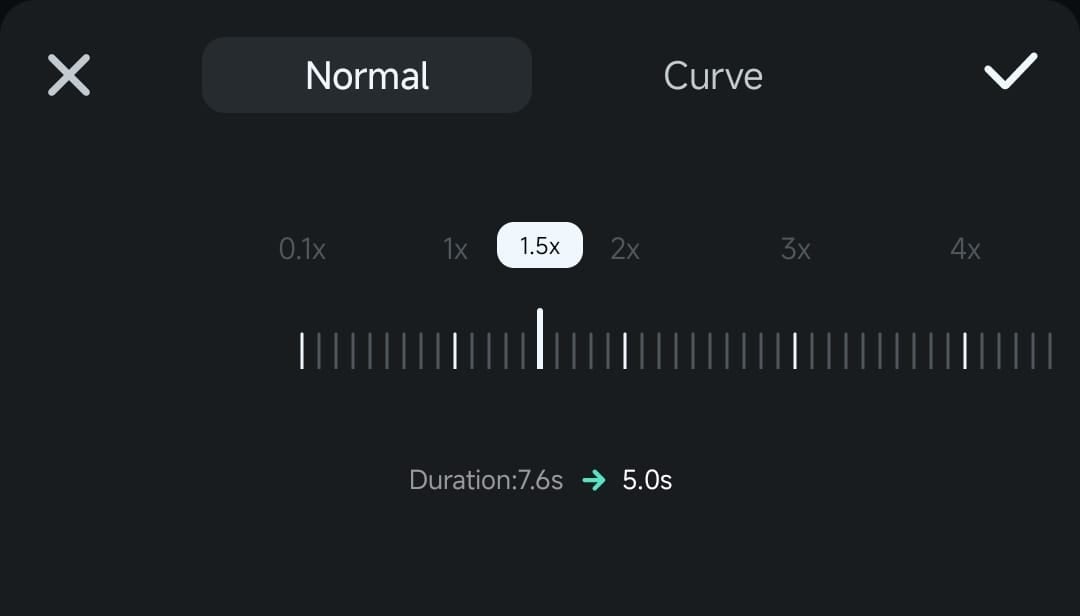
Cuando estés satisfecho, pulsa en marca de verificación para aplicar su efecto de aceleración uniforme.
Cómo crear vídeos dinámicos de cámara rápida con rampas de velocidad
Para un efecto más emocionante, la función de Filmora de Aumento de velocidad es accesible a través de la herramienta de Curva que sirve para ajustar la velocidad dentro del mismo videoclip y crear atractivos vídeos de cámara rápida en iPhone que cambian de velocidad dinámicamente. Aquí se explica cómo utilizar la rampa de velocidad para hacer un vídeo dinámico en cámara rápida en iPhone:
Paso 1. Habilitar la herramienta Curva
Con la herramienta de Velocidad activada a través del menú de Recortar, cambia a la pestaña de Curva en el panel de ajuste de velocidad.
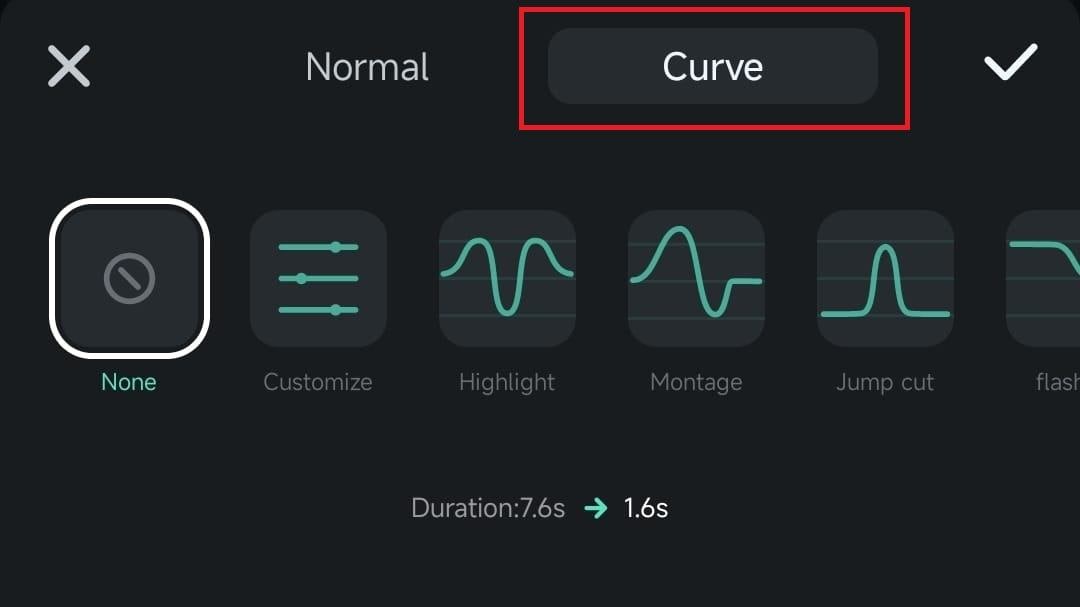
Paso 2. Elige un ajuste preestablecido de aumento de velocidad
Filmora ofrece cinco opciones de aumento de velocidad integradas, como Destacar, Montaje, Corte de salto y más, cada una con ajustes de velocidad únicos adaptados a diferentes estilos de vídeo.
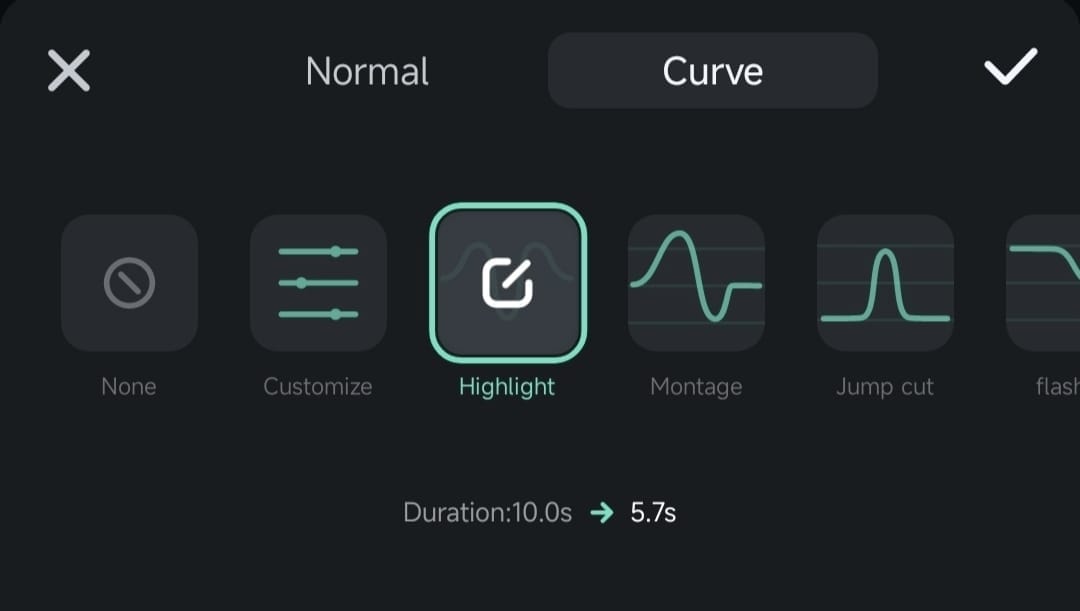
Paso 3. Personalizar el ajuste preestablecido (opcional)
Selecciona un ajuste preestablecido y, si quieres personalizarlo, vuelve a tocarlo para mover los “ritmos” de velocidad alrededor de la curva, aumentando o disminuyendo la velocidad de ciertas secciones.
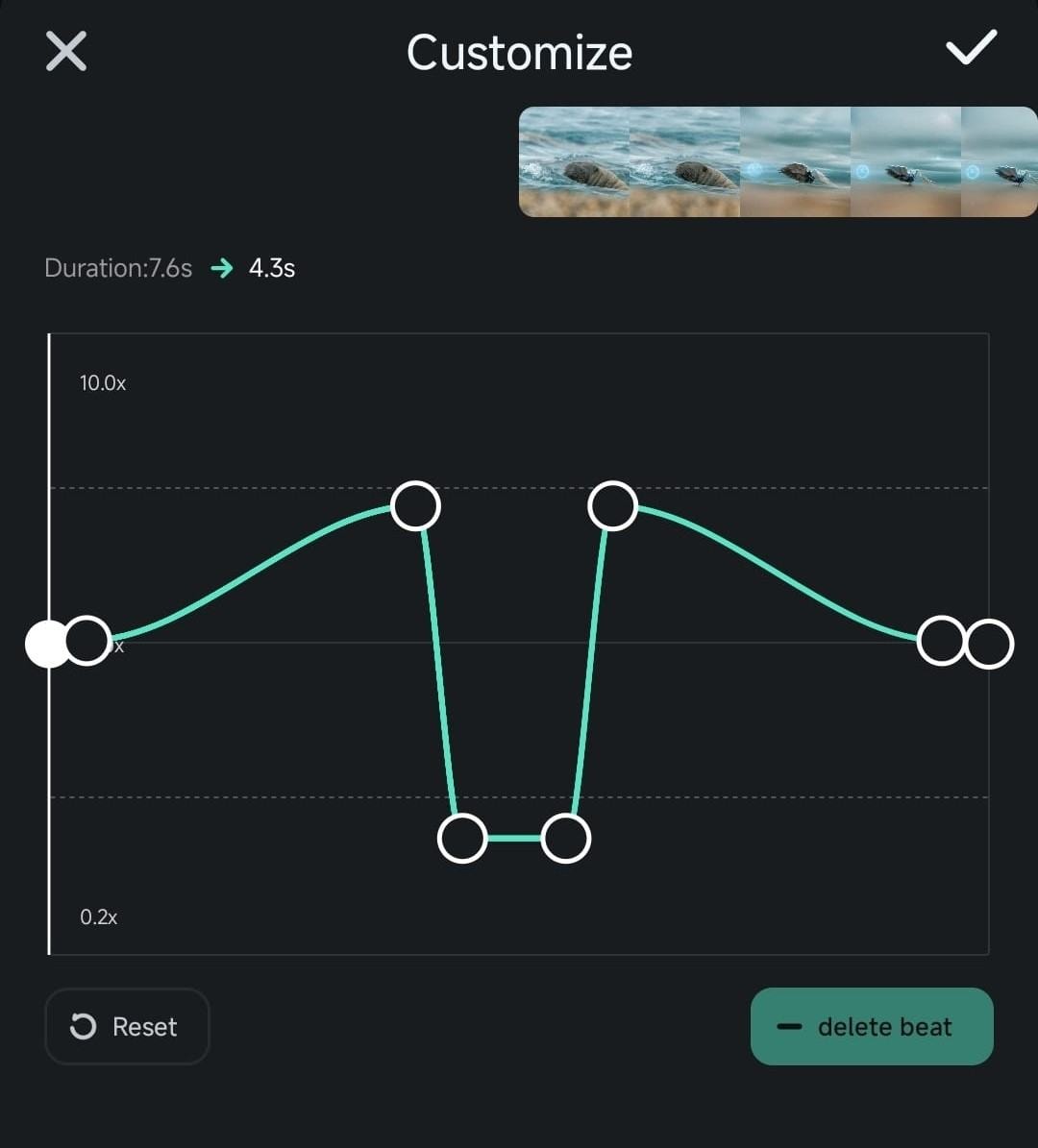
Paso 4. Crea tu curva de velocidad personalizada
Si quieres crear tu propio efecto de aumento de velocidad desde cero, selecciona Personalizar.
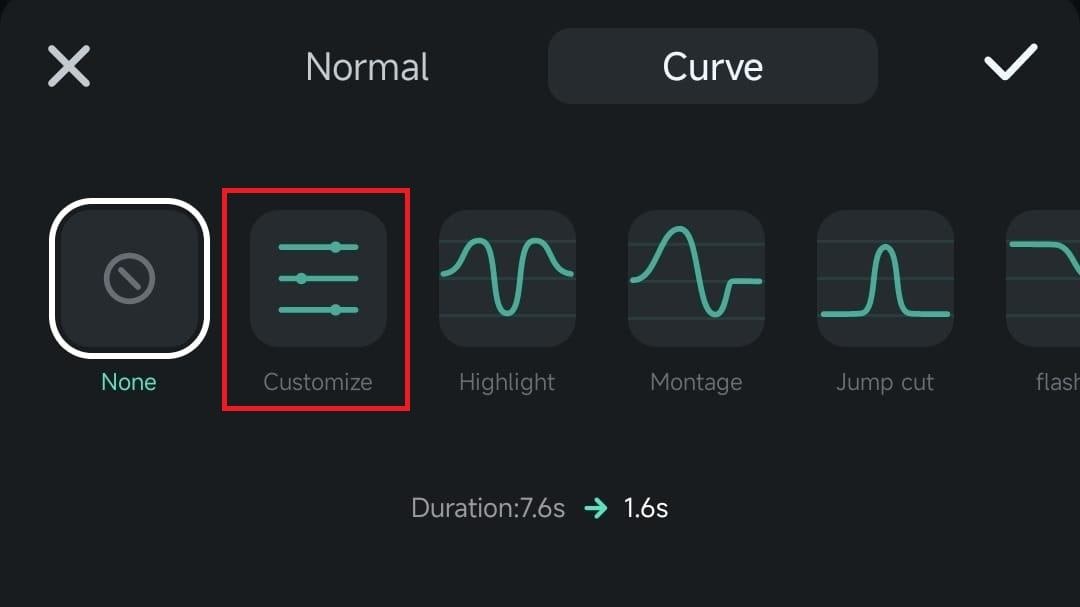
Para ajustar la curva toca Añadir ritmo en la parte inferior derecha para agregar puntos de velocidad, luego mueve estos ritmos para controlar la velocidad de secciones específicas. Usa Borrar ritmo para eliminar partes de la curva de velocidad si es necesario.
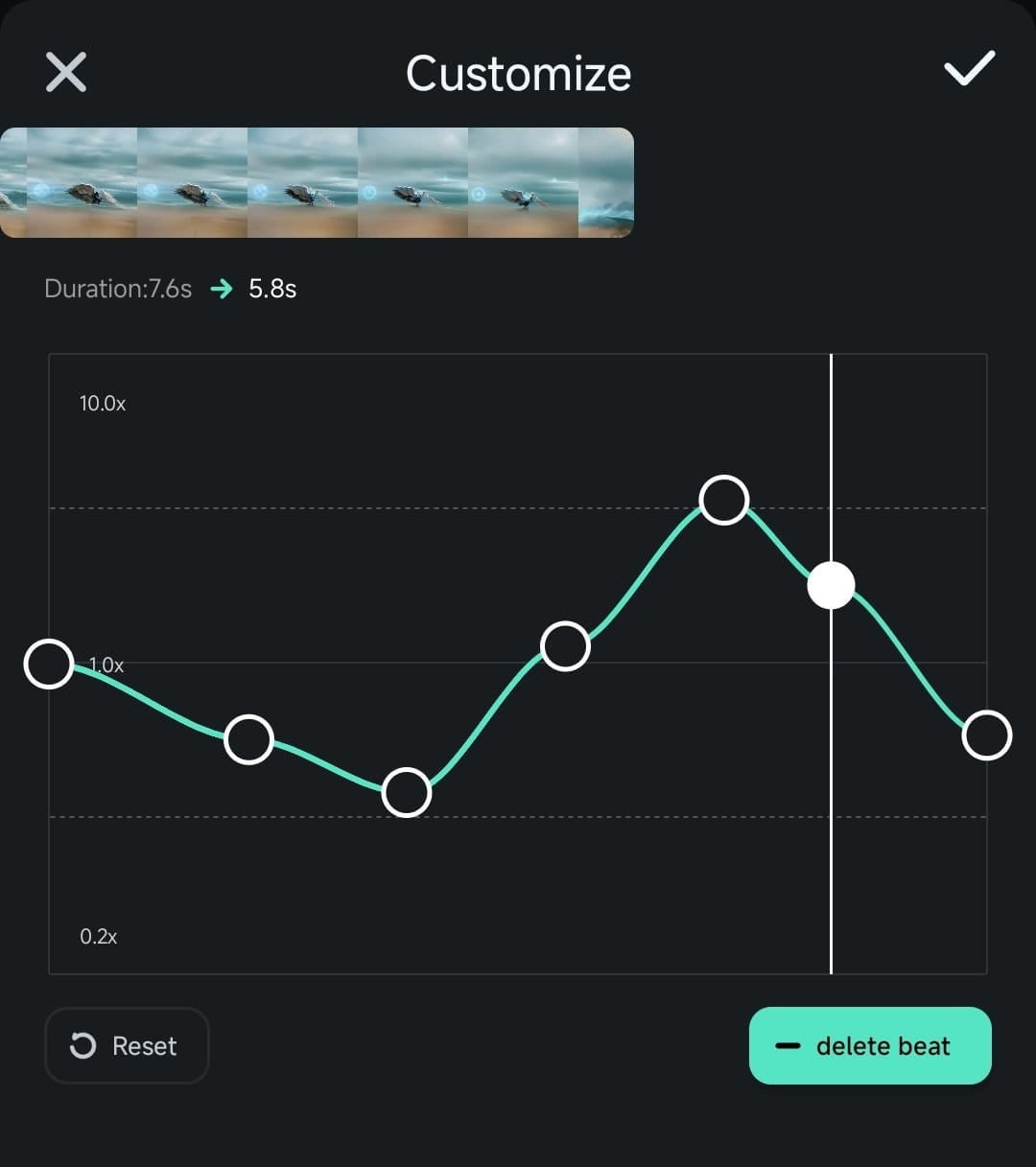
Parte 3. Grabar vídeos en cámara rápida (Time-Lapse) en iPhone
Además de crear efectos de cámara rápida personalizados con Filmora Mobile, también puedes grabar un vídeo rápido y fácil de cámara rápida o lapso de tiempo directamente con la aplicación de cámara incorporada en iPhone. Esta función es perfecta para capturar el paso del tiempo y convertir horas de imágenes en unos segundos emocionantes.
Un vídeo de lapso de tiempo es esencialmente una grabación en cámara rápida que comprime secuencias largas en clips más cortos y de alta velocidad. Si estás grabando una puesta de sol, un paisaje urbano bullicioso o un proceso creativo como pintar o cocinar, el lapso de tiempo transmitirá los cambios que ocurren durante un período prolongado. Aquí tienes cómo hacer un vídeo de cámara rápida en un iPhone mediante la grabación de un lapso de tiempo.
Cómo grabar un lapso de tiempo en tu iPhone
Paso 1. Abre la aplicación de la cámara
Comienza iniciando la aplicación de cámara incorporada en iPhone.
Paso 2. Cambiar al modo lapso de tiempo
Desliza el dedo hacia la izquierda o hacia la derecha en las opciones de modo hasta encontrar Lapso de tiempo.
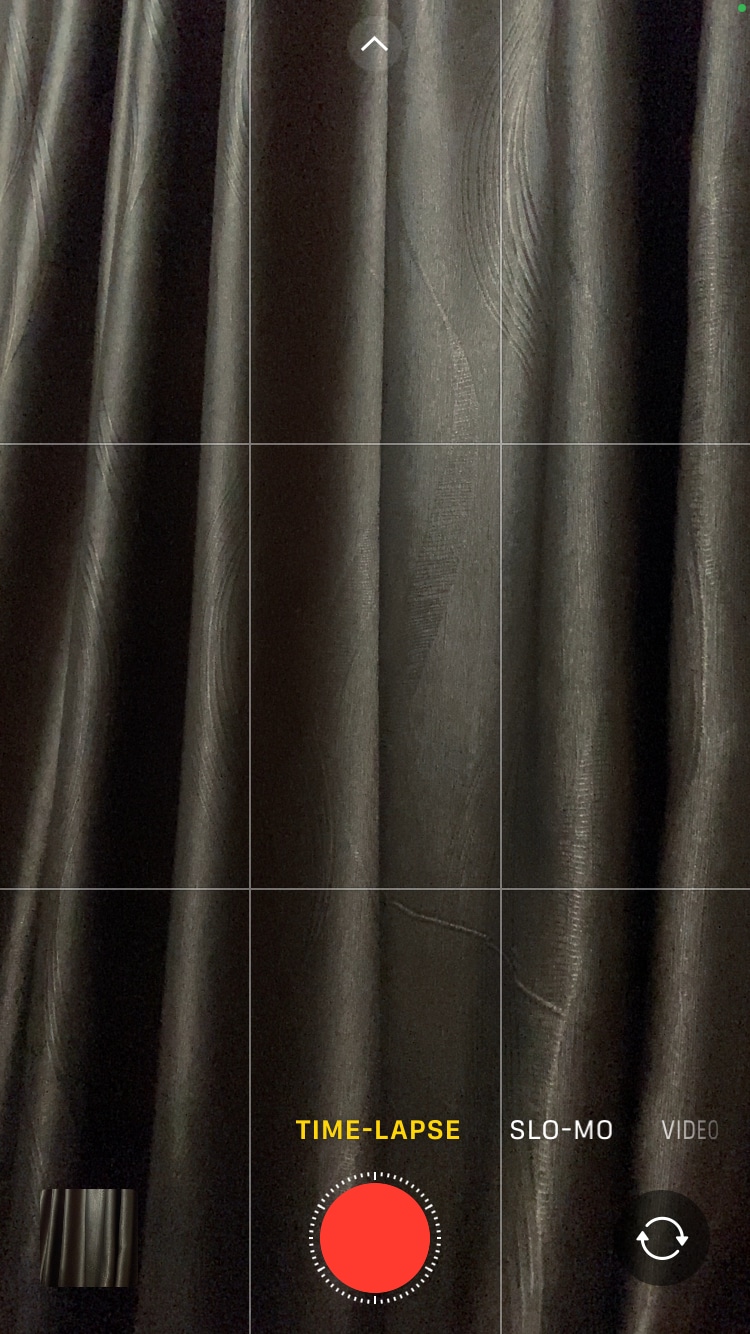
Paso 3. Prepara tu toma
Estabiliza el iPhone colocándolo sobre una superficie plana o utilizando un trípode. Dado que el lapso de tiempo funciona mejor con un movimiento mínimo, mantener el teléfono estable es esencial para obtener resultados de aspecto profesional.
Paso 4. Iniciar grabación
Toca el botón rojo de grabación para comenzar a capturar el lapso de tiempo. A medida que graba, el iPhone ajustará automáticamente la velocidad de cuadros para crear un efecto de cámara rápida y suave.
Paso 5. Detener la grabación
Cuando estés listo, toca el botón de grabación nuevamente para finalizar. La aplicación Cámara acelerará automáticamente el vídeo.
¿Cuándo utilizar y grabar lapsos de tiempo?
Los vídeos con lapsos de tiempo son ideales para escenas que cambian lentamente con el tiempo y así resaltar movimientos sutiles que podrían pasar desapercibidos en tiempo real. Los usos populares incluyen capturar escenas de la naturaleza (como nubes en movimiento o flores floreciendo), paisajes urbanos, eventos concurridos o incluso proyectos personales como arte o creaciones de bricolaje.
Siguiendo estos sencillos pasos, podrás grabar vídeos de cámara rápida o lapsos de tiempo con facilidad. También puedes combinarlos con la aplicación Filmora para realizar más ediciones, agregar efectos o ajustar la velocidad para obtener el aspecto exacto que deseas.
Conclusión
Crear vídeos de cámara rápida en el iPhone nunca ha sido tan fácil, gracias a Filmora Mobile y la función de lapso de tiempo incorporada del iPhone. Si te estás preguntando cómo hacer un vídeo en cámara rápida en iPhone Filmora Mobile dispone de herramientas poderosas para dar efectos de velocidad constante y cambios de velocidad dinámicos y que logres resultados de calidad profesional.
Mientras tanto, el modo lapso de tiempo de la aplicación Cámara del iPhone es perfecto para capturar rápidamente procesos largos en solo unos segundos. Con estas opciones, tienes todo lo que necesitas para convertir momentos cotidianos en vídeos emocionantes y llenos de energía y compartir fácilmente tu creatividad con el mundo.




